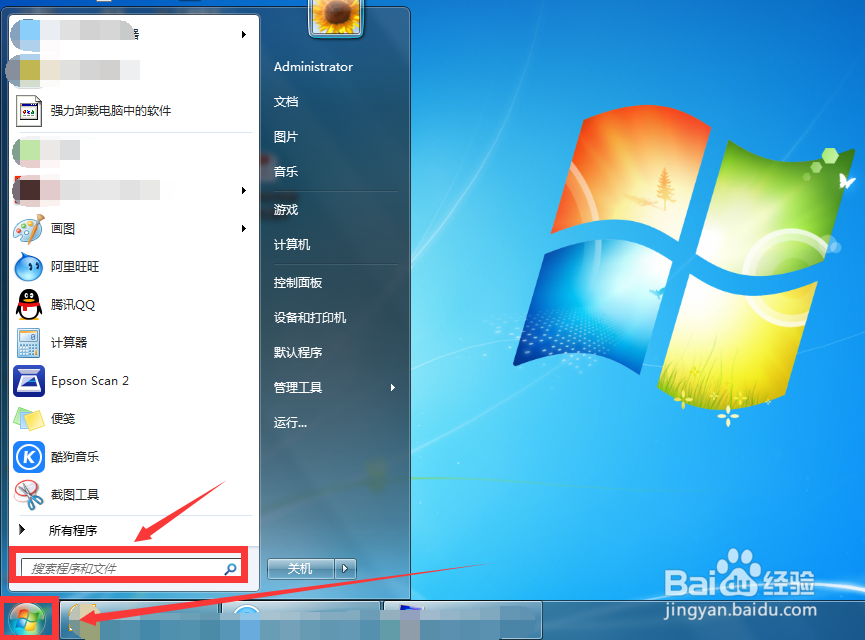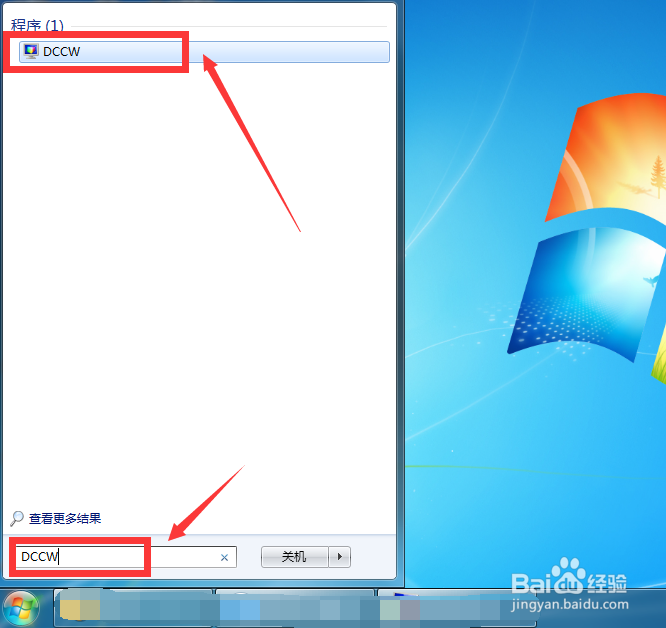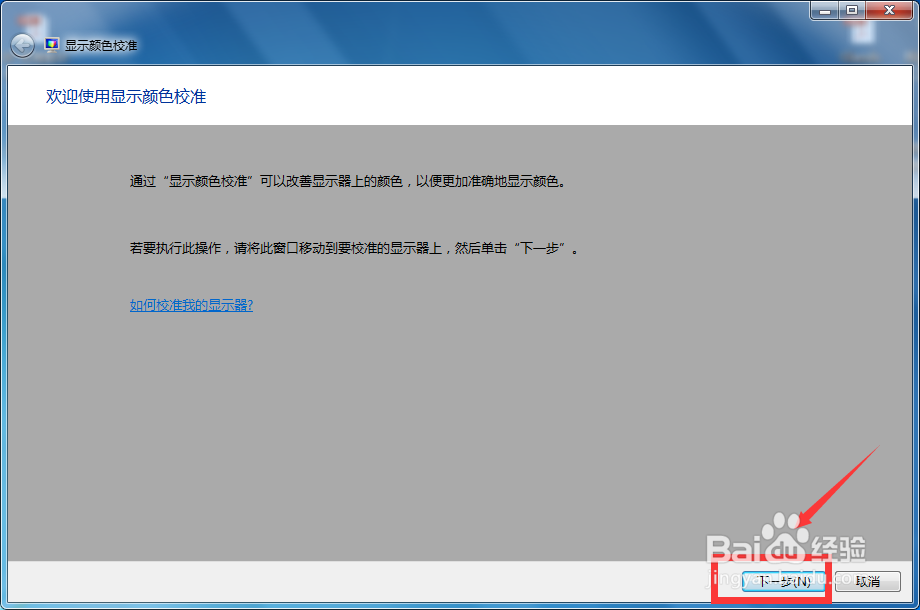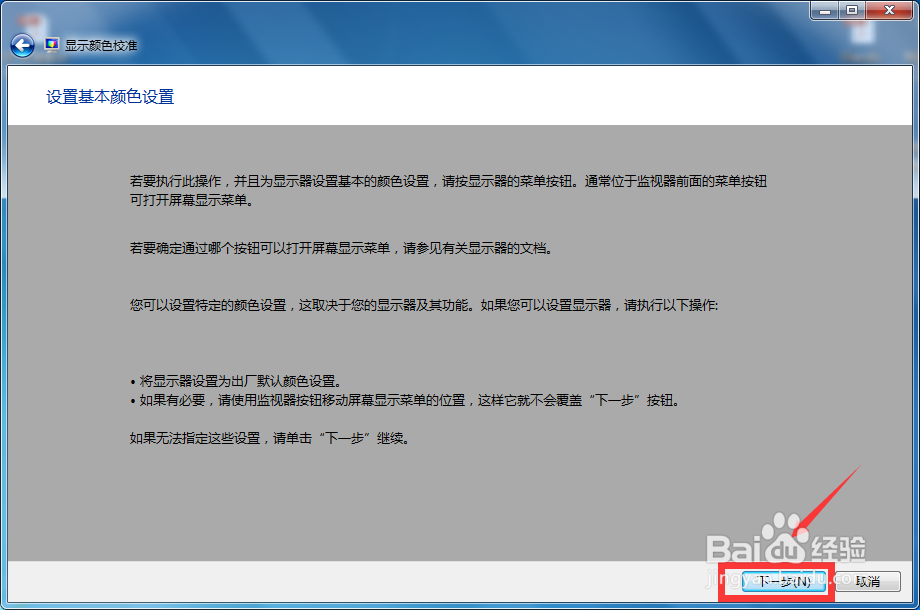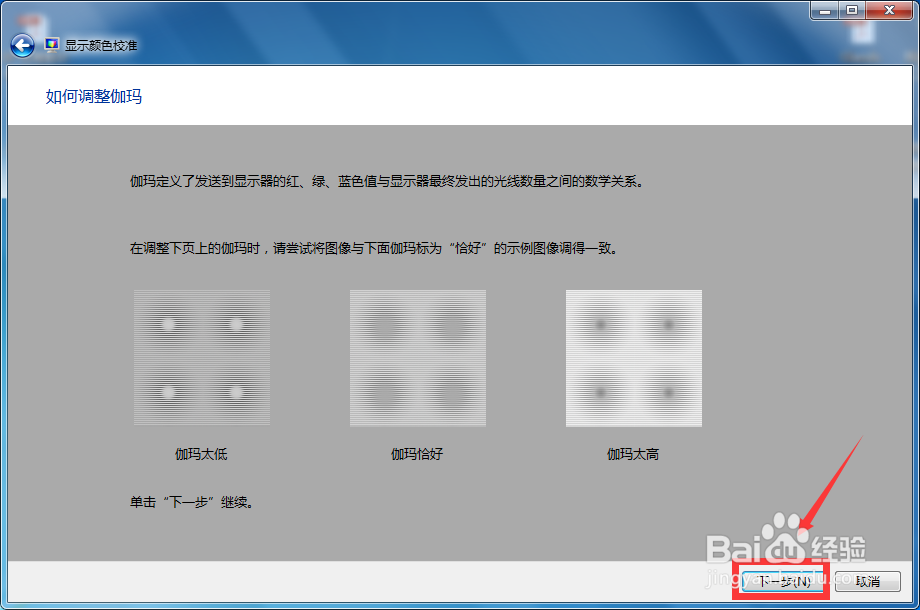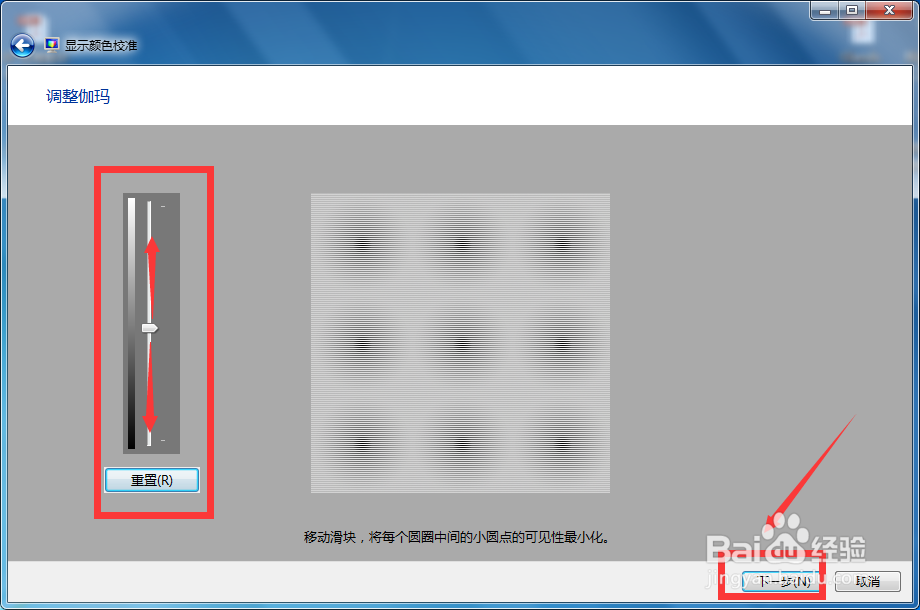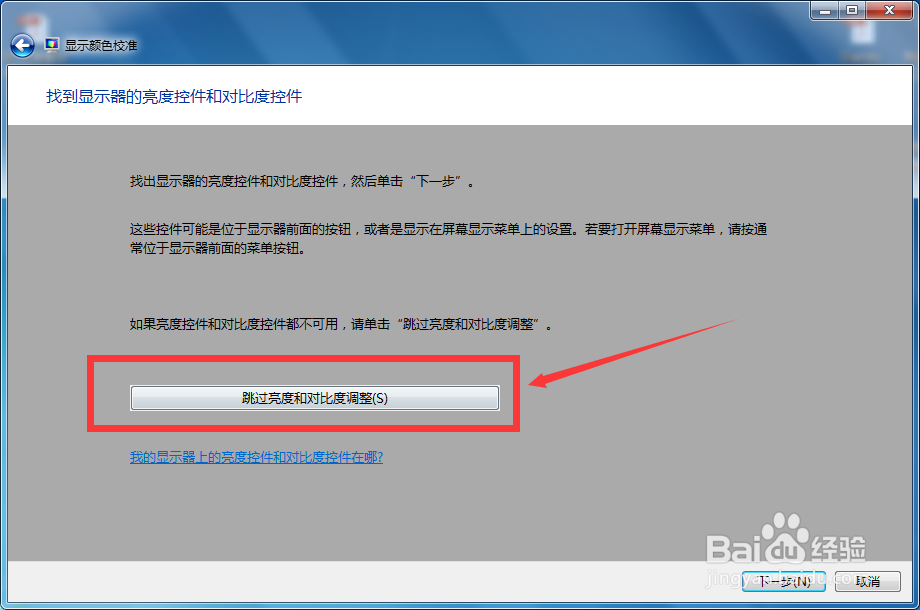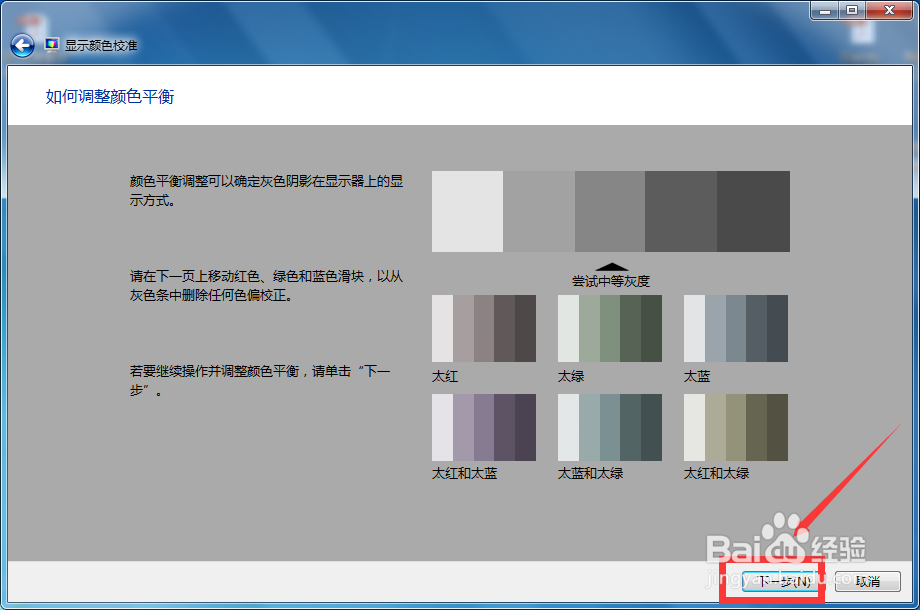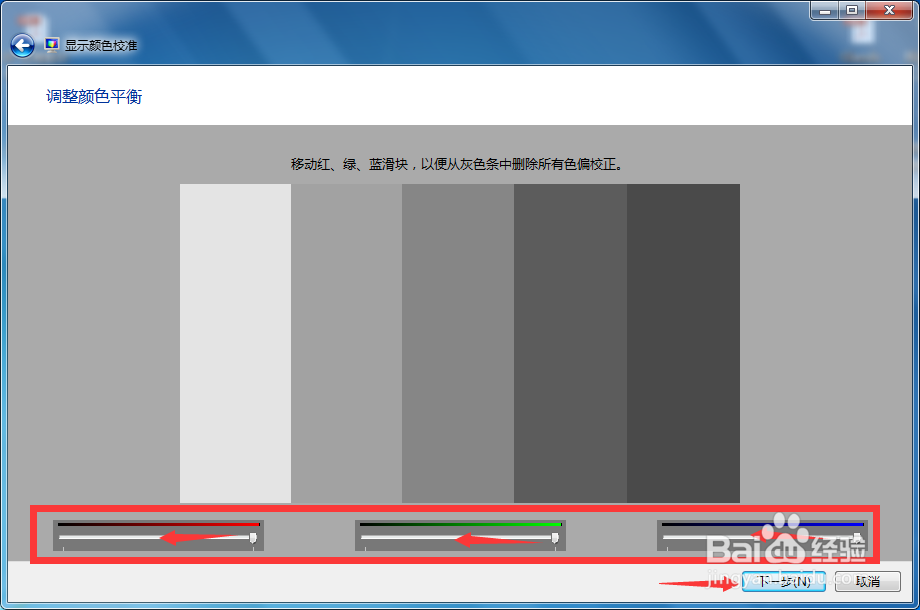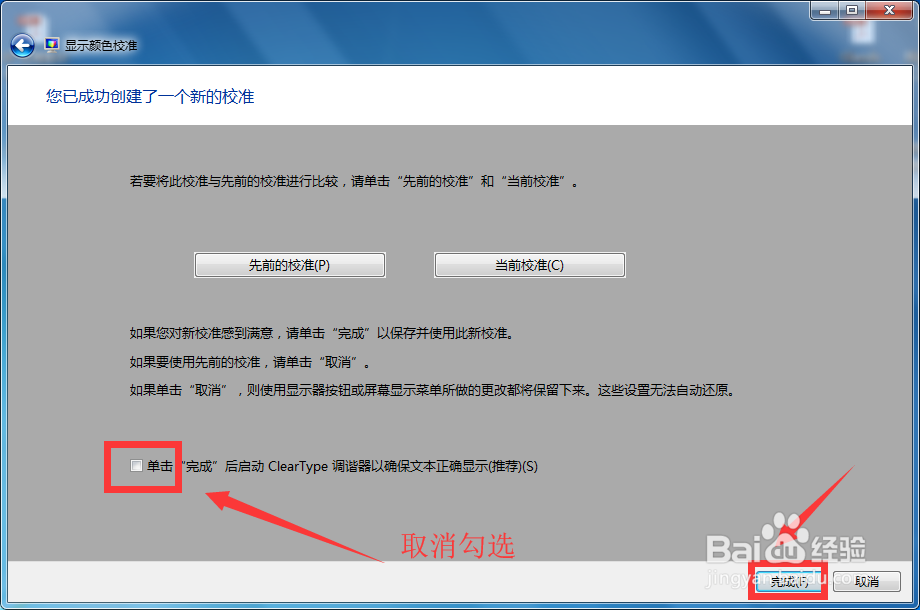win7怎么对屏幕进行标准校准
1、首先在电脑左下角点击开始菜单,然后找到搜索框。
2、在搜索内输入DCCW,然后点击打开跳出DCCW程序。
3、这里就进入了颜色校准的界面,根据提示我们连续点击下一步。如图所示。
4、接着需要调整伽玛,伽玛标准见图一,然后图二就是需要进行调整的,再点击下一步。
5、这时候如果你要调整亮度和对比度,则点击下一步进行调整,如果不需要则直接点击跳过即可,如图所示。
6、跳过亮度和对比度调整后,直接进入颜色平衡的调整,图一为对比,图二需要对滑块进行对比校准。
7、最后,就可以成功创建了一个新的标准,去掉图中勾选,后点击完成即可。如图所示。
声明:本网站引用、摘录或转载内容仅供网站访问者交流或参考,不代表本站立场,如存在版权或非法内容,请联系站长删除,联系邮箱:site.kefu@qq.com。
阅读量:87
阅读量:20
阅读量:21
阅读量:67
阅读量:90